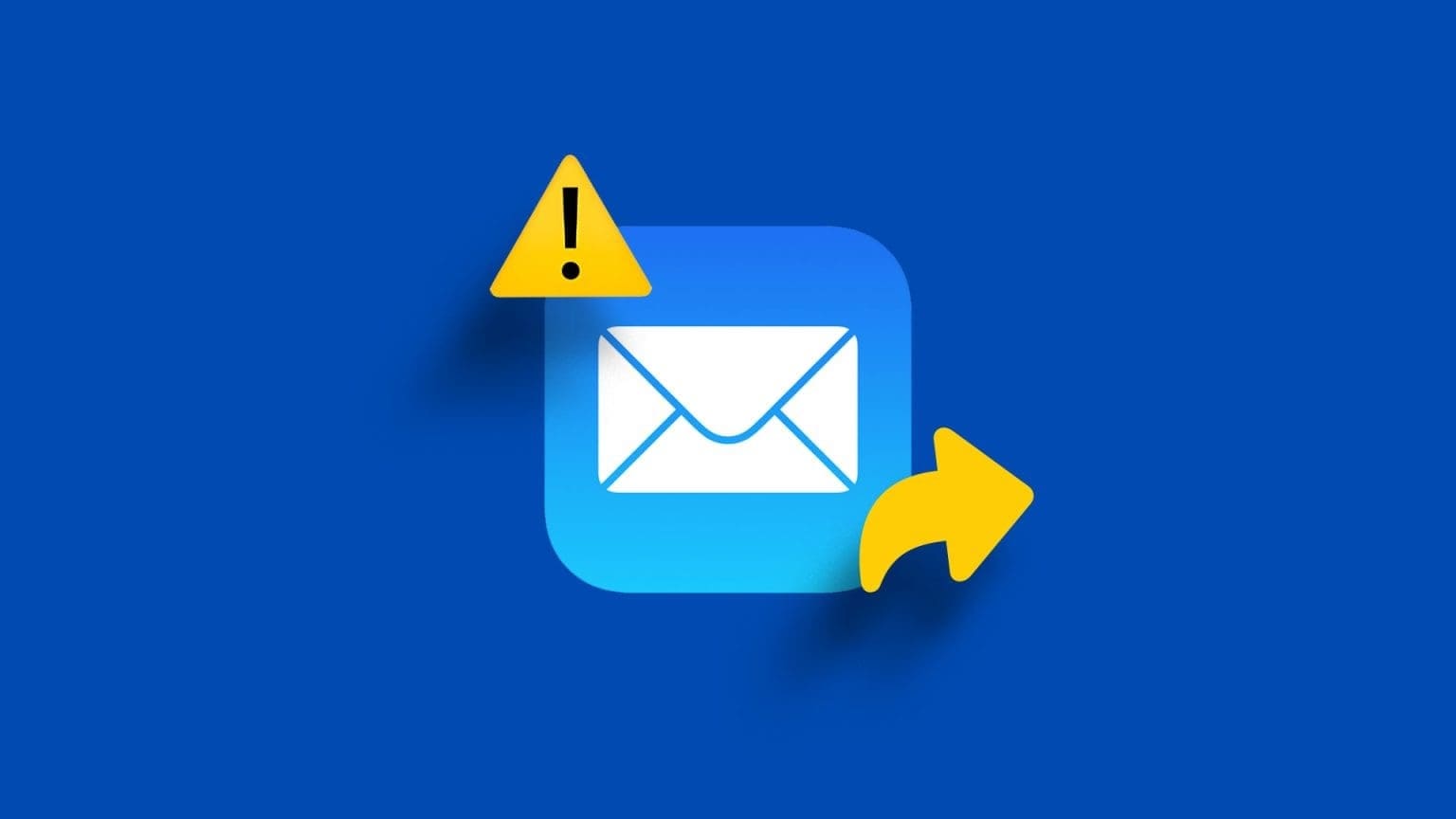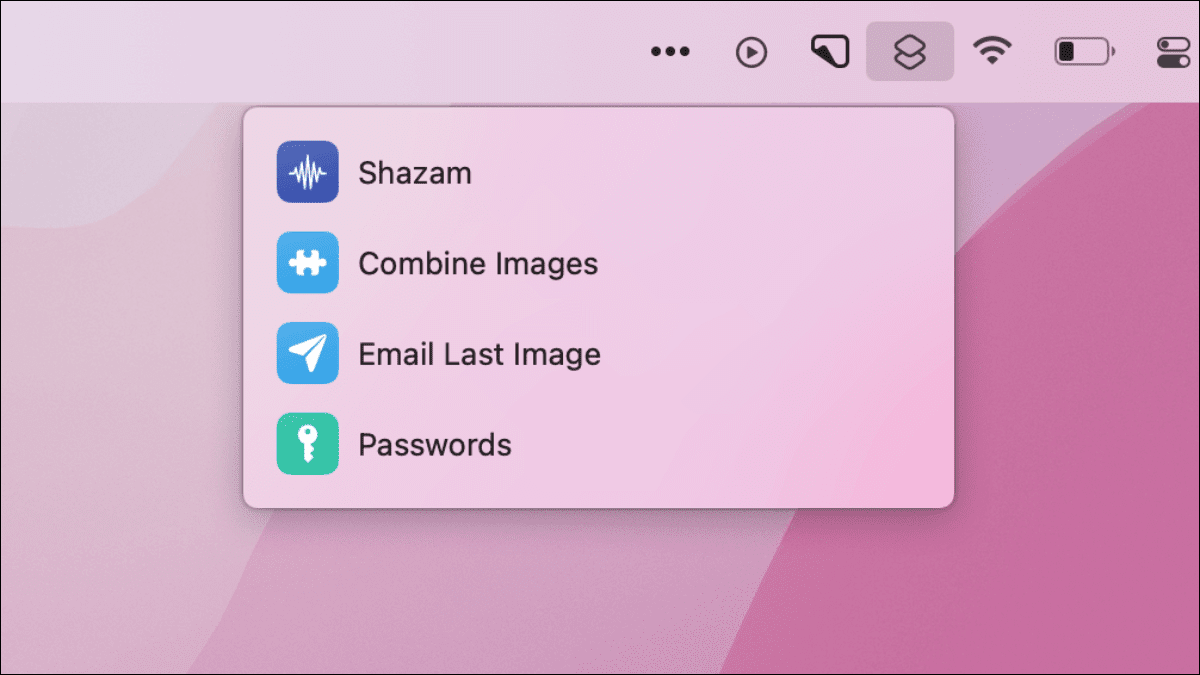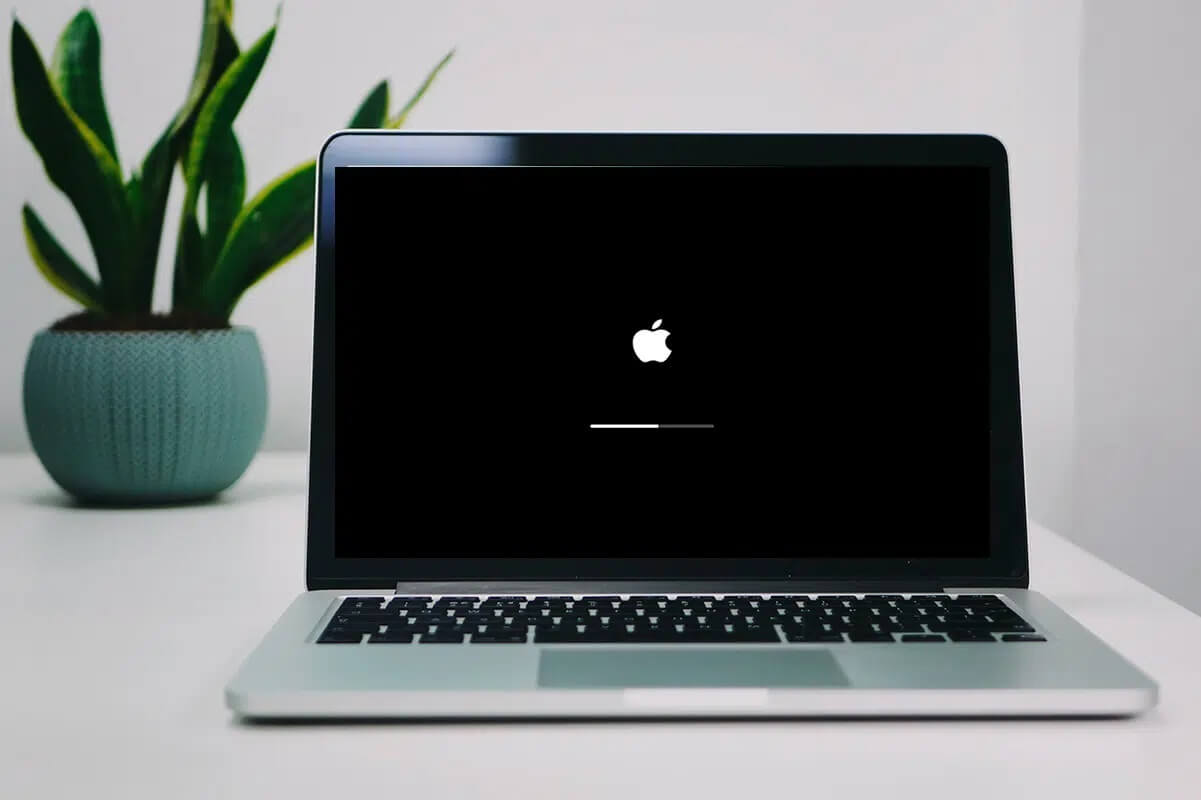AirPods er praktiske å bruke, og lydkvaliteten deres legger langt bak alle andre lydenheter. Den har forskjellige modeller som AirPods 20. generasjon, AirPods XNUMX. generasjon, AirPods Pro og AirPods Max. Apple har oppgradert AirPods-funksjoner med hver modell. AirPods Max har for eksempel XNUMX timers lyttetid på en enkelt lading, tilpasset romlyd med dynamisk hodesporing og mer. Og AirPods Pro og AirPods XNUMX. generasjon er svette- og vannbestandige. Sammen med alle disse funksjonene har noen brukere støtt på et tilkoblingsproblem AirPods til en Mac, men det er ingen lyd. Hvis du støter på dette problemet, ikke bekymre deg. I denne artikkelen vil vi diskutere hvordan du fikser AirPods koblet til Mac, men ingen lyd.
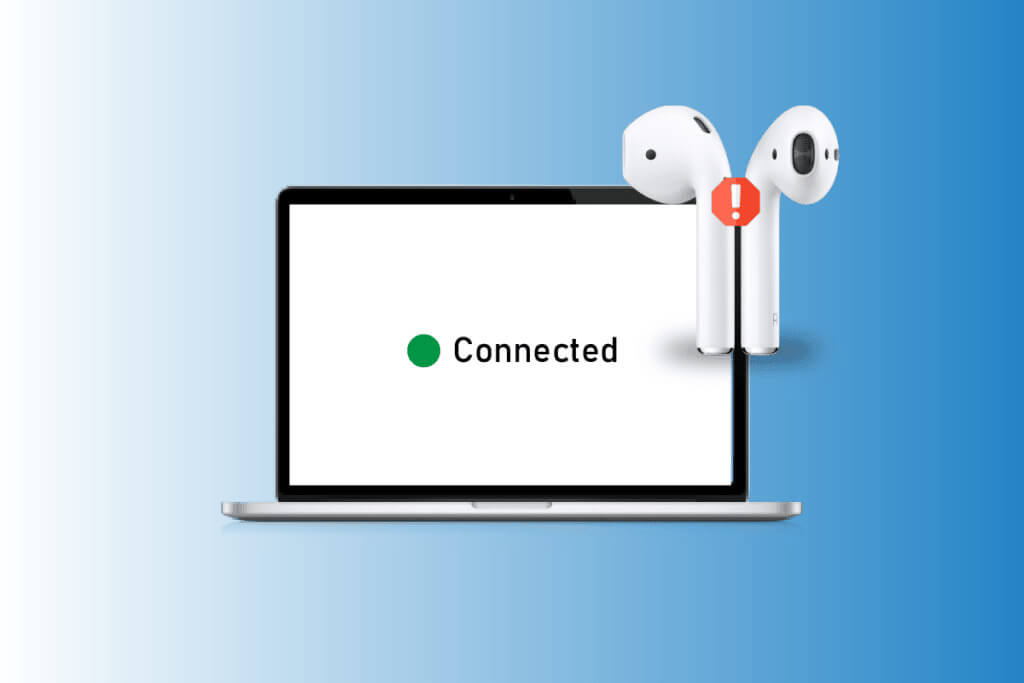
Hvordan fikse AirPods koblet til Mac, men ingen lyd
Les denne artikkelen til slutten for å vite trinnene som viser hvordan du fikser AirPods koblet til Mac, men ingen lyd på en detaljert måte ved å bruke bilder for en bedre forståelse.
Hva får Airpods til å koble til Mac, men ingen lyd?
Nyt AirPods Vakkert designet med funksjoner som støyreduksjon, adaptiv gjennomsiktighet og mer. Dessuten kan de også enkelt pares med enheter som iPhone, Mac og mer. AirPods lar deg gjøre en rekke ting, for eksempel lytte til favorittsangene dine, ringe og mer. Til tross for de forskjellige fantastiske funksjonene, har folk støtt på problemet med at AirPods ikke lager noen lyd når de er koblet til en Mac. La oss nå snakke om årsakene til AirPods koblet til Mac, men ingen lyd eller AirPods tilkoblet, men lyden kommer fra et problem med Mac.
- Dette problemet kan også oppstå pga Feil Så prøv å oppdatere enheten din.
- Det kan være skitt أو ørevoks på AirPods som kan forårsake lydproblemer.
- Du kan støte på dette problemet hvis Slå på autodiscover for øret.
- Noen ganger klarer ikke AirPods-sensorene å oppdage en posisjon inne i øret, noe som fører til at AirPods Pro kobles til, men ingen lydproblemer.
Hvordan fikser jeg Airpods koblet til Mac, men ingen lyd?
For å fikse AirPods koblet til Mac men ingen lyd eller AirPods tilkoblet, men lydproblemet kommer fra Mac, les metodene vi ga nedenfor.
Første metode: Start Mac-en på nytt
For å starte Mac-en på nytt, følg trinnene nedenfor:
1. Trykk først Apple-menyikon på din Mac.
2. Klikk deretter på et alternativ Start på nytt ...
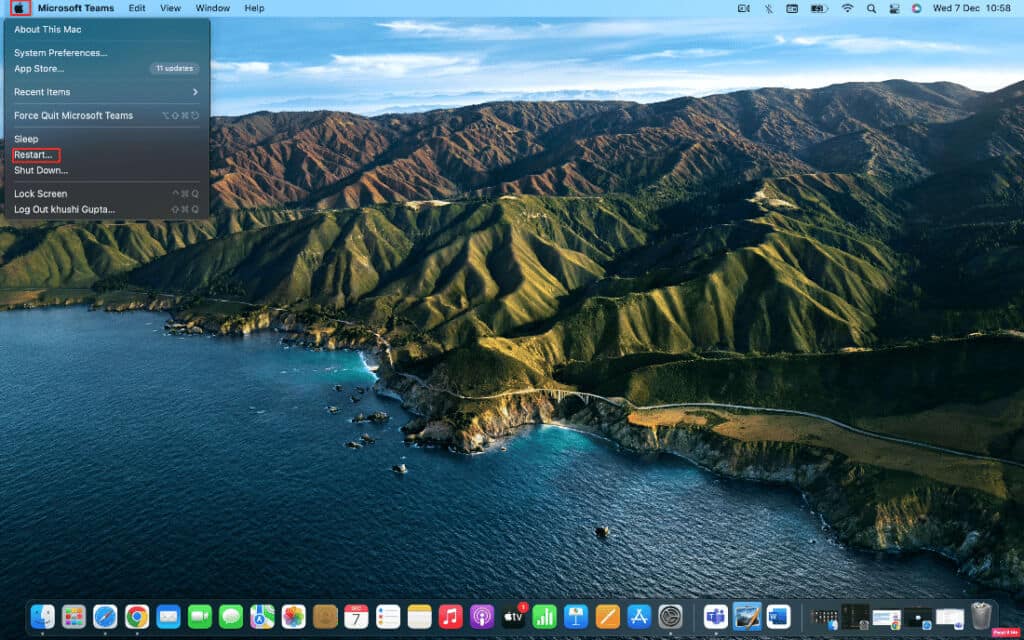
Metode 2: Start AirPods på nytt
Å starte AirPods på nytt bør være det første trinnet du tar for å fikse det omtalte problemet.
1. Sett inn begge AirPods AirPods-deksel Og lukk lokket. vil bli gjort Slå av AirPods.
2. Så, etter at det har gått en stund, åpner du dekselet igjen og tar ut AirPods for å slå dem på igjen.
3. Koble AirPods til enheten på nytt Bluetooth din.
Metode XNUMX: Koble til AirPods i øret igjen
Noen ganger klarer ikke AirPods-sensorene å oppdage en posisjon inne i øret, noe som fører til at Airpods ikke produserer lyd. Du kan oppleve AirPods Pro tilkoblet, men ikke der lydproblem På grunn av det. Så fjern AirPods fra ørene og sett dem inn igjen.
Metode XNUMX: Lad AirPods
Sørg for at AirPods er ladet før du begynner å bruke dem, for hvis de ikke lades, kan du oppleve AirPods koblet til Mac-en, men ingen lydproblemer. Klikk på Bluetooth-ikonet fra den øverste menylinjen og hold musepekeren over de tilkoblede AirPods for å sjekke batteristatusen for både venstre og høyre AirPod.
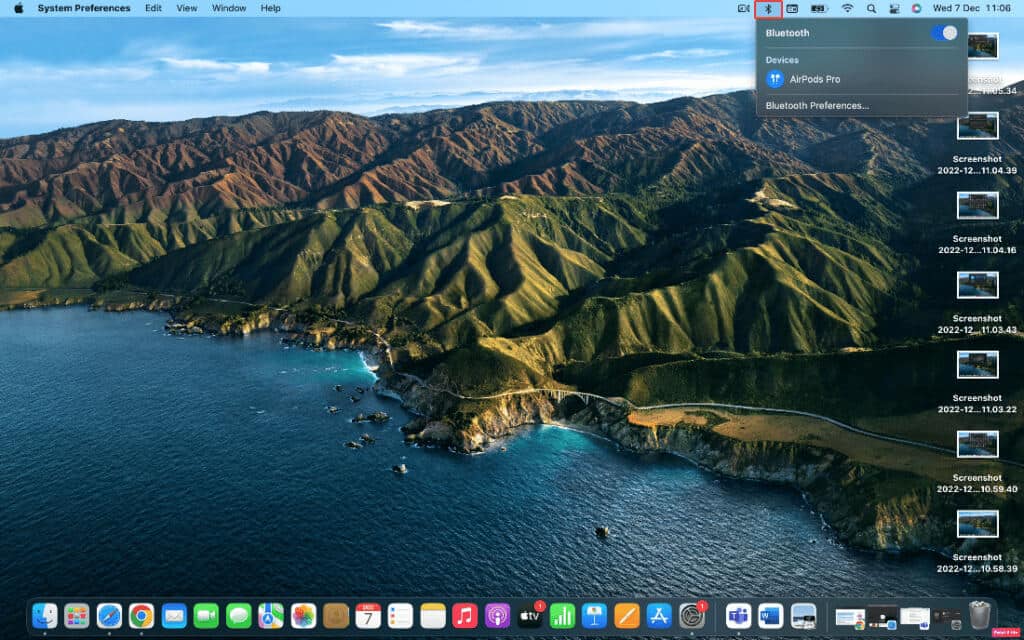
Hvis du finner ut at AirPods ikke lader:
1. Sett AirPods på AirPods-deksel.
2. Lukk deretter lokket.
3. Plugg kontakten inn i bunnen av AirPods-dekselet.
4. Koble til USB-kontakt i en USB-lader.
5. Nå, plasser AirPods i fraktsaken.
6. Deretter åpner du dekselet til AirPod-dekselet og holder det nær Mac-en og kobler begge enhetene til hverandre.
Femte metode: Rengjør AirPods og ladeporter
Du kan også støte på AirPods tilkoblet, men lyden kommer fra Mac-problemer hvis det er skitt eller ørevoks i AirPod. Så sørg for å rengjøre AirPods, ladeporten og ladevesken. Bruk en bomullspinne, vev eller bomullspinne, tørk forsiktig av AirPods.
Legge merke til: Mens du rengjør dem, sørg for å ikke bruke vann, da dette kan skade eller skade dem. Men hvis du vil bruke en væske til å rengjøre Airpods, kan du bruke en liten mengde alkohol, da dette tørker raskt. Pass på å ikke bruke det i større mengder; Ellers kan det skade de interne delene av AirPods.
Metode 6: Slå Bluetooth av og på
Du kan også prøve å starte Bluetooth på nytt for å se om problemet er løst.
1. Gå først til Systemvalg på din Mac.
2. Velg deretter et symbol Bluetooth fra listen.

3. Deretter slår du av nøkkelbryter for Bluetooth-alternativet og slå det på igjen etter en stund.
Metode 7: Koble AirPods til Mac-en på nytt
Hvis du vil velge denne metoden, kan du prøve trinnene nedenfor.
1. Åpne Systemvalg på din Mac.
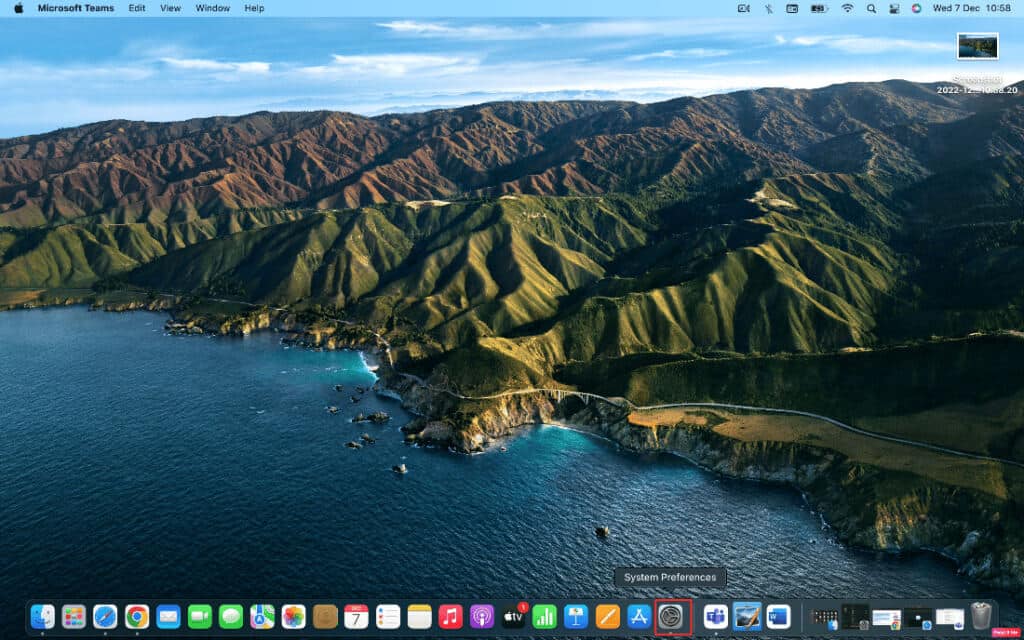
2. Trykk deretter på et alternativ Bluetooth .

3. Innenfor "maskinvare" , Høyreklikk AirPods og klikk "Fjerning".
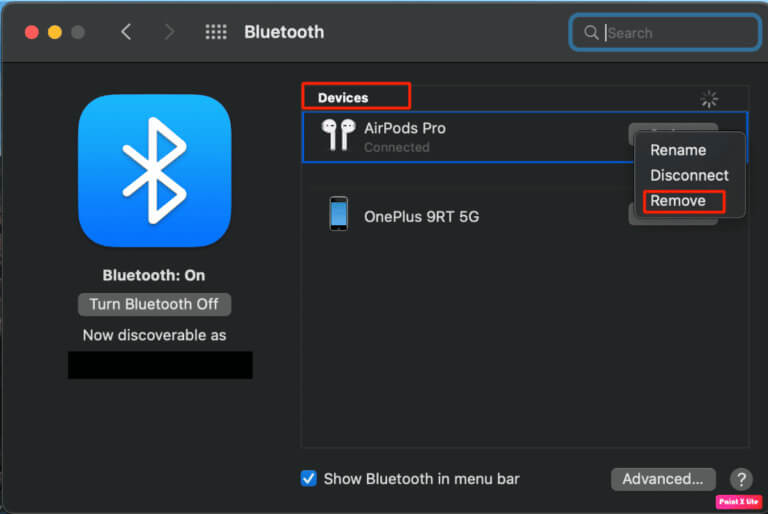
4. Koble til AirPods tilbake til Mac-en.
Metode XNUMX: Deaktiver automatisk øredeteksjon
Følg disse trinnene for å deaktivere automatisk øredeteksjon.
1. Gå først til Systemvalg.
2. Velg deretter et alternativ Bluetooth.

3. Klikk "Alternativer" ved siden av AirPods i listen "Maskinvare".
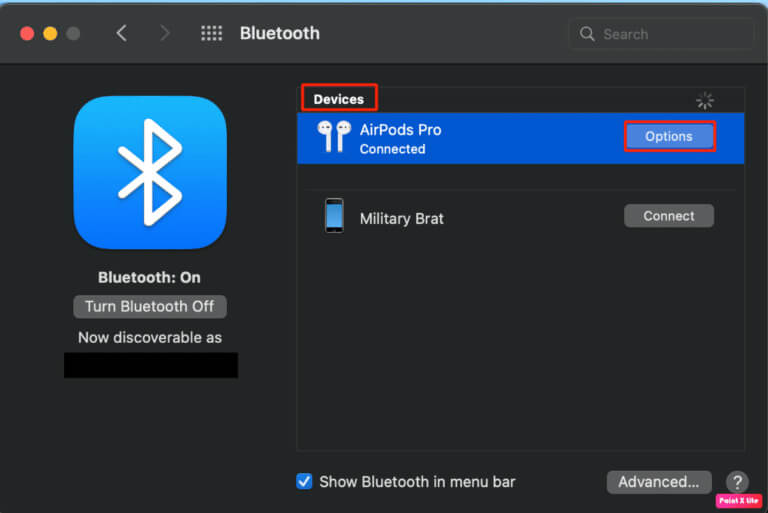
4. Til slutt fjerner du merket "automatisk øredeteksjon" Og klikk på alternativet "Det ble fullført".
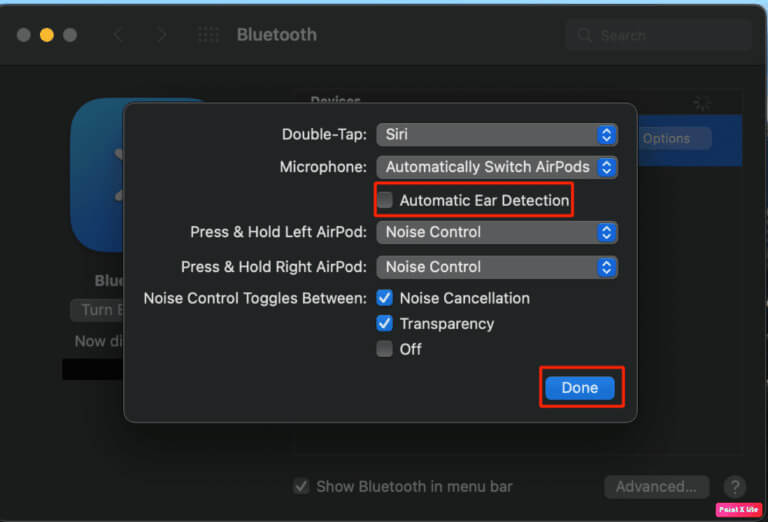
Metode XNUMX: Sett AirPods som utdataenhet
Å velge AirPods som lydutgangsenhet kan bidra til å løse problemet. Følg derfor de gitte trinnene.
1. Åpne Systemvalg på Mac-en og klikk på et alternativ lyden.
2. Deretter under fanen "produksjon" , velg AirPods for lydutgang.
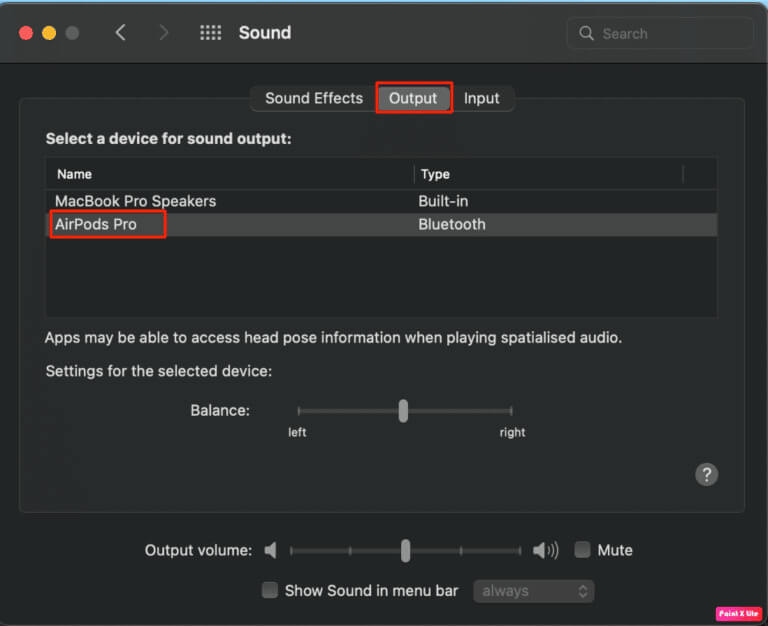
Metode 10: Juster AirPods volumbalanse
Hvis du vil vite hvordan du justerer lydbalansen, les de gitte trinnene og prøv det på enheten din.
1. Start Systemvalg på Mac-en.
2. Klikk deretter på et alternativ lyden.
3. Bytt til Utdata-fanen.
4. Juster glidebryteren for Balanse-alternativet til midten av linjen for å motta likt volum på begge AirPods.
Legge merke til: I tillegg til å justere volumet for AirPods, sørg også for at utgangsvolumet ikke er for lavt eller dempet.
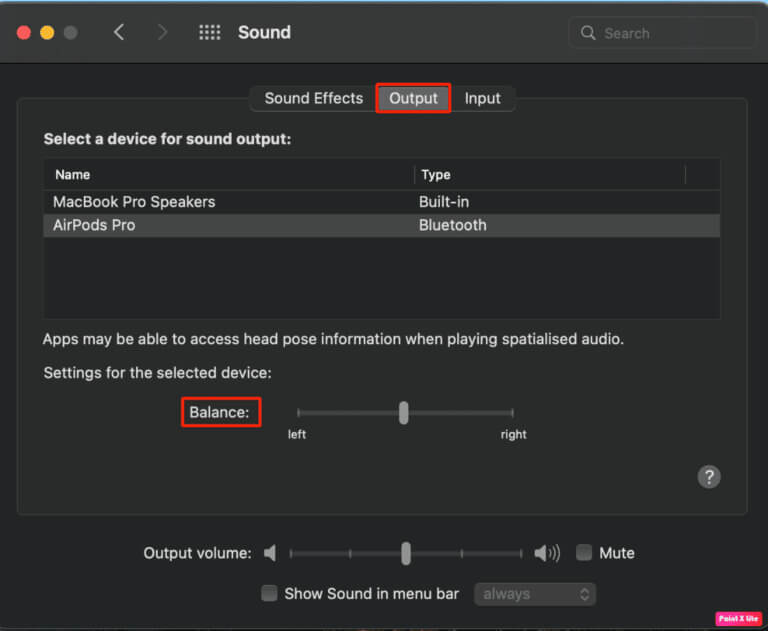
Metode 11: Oppdater macOS
Ved å oppdatere macOS til den nyeste versjonen kan du bli kvitt alle feilene som kan forårsake dette problemet. Prøv de angitte trinnene for å oppdatere Mac-en.
1. Åpne Systemvalg på din Mac.
2. Deretter trykker du på Programvareoppdatering > Oppgrader nå.
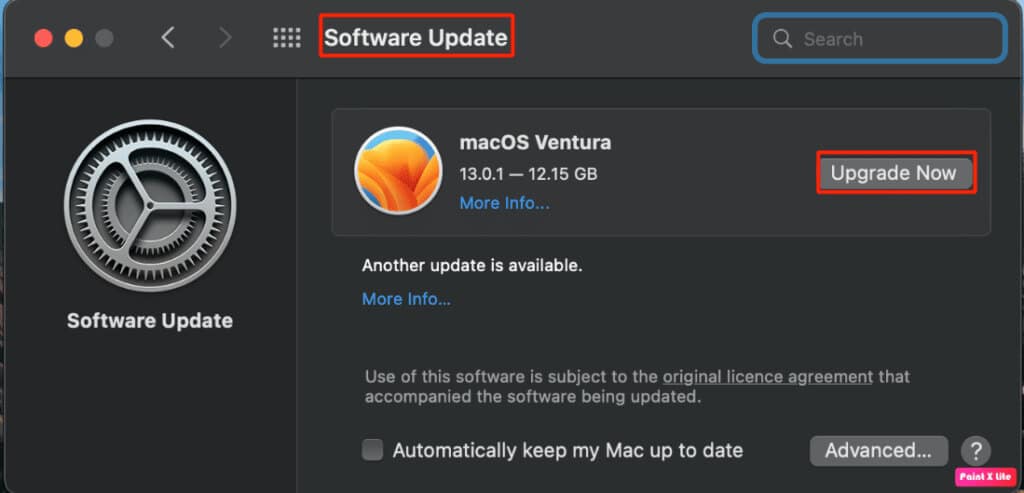
Metode 12: Tilbakestill Mac Bluetooth
Du kan fikse at AirPods ikke lager lyd når de er koblet til Mac ved å velge denne metoden. Følg denne metoden ved å følge de gitte trinnene.
1. Trykk og hold Shift + Tilvalg-taster på tastaturet og klikk på ikonet Bluetooth i menylinjen øverst på skjermen.
2. Klikk deretter på et alternativ Tilbakestill Bluetooth-modulen.
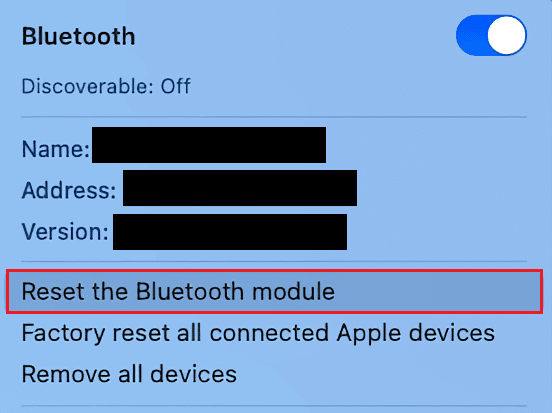
3. Bekreft deretter handlingen ved å velge alternativet "OK".
Metode 13: Tilbakestill AirPods
Prøv å tilbakestille AirPods på Mac-en din for å løse problemet du kanskje står overfor. For å tilbakestille AirPods på Mac, følg de angitte trinnene.
1. Velg Systemvalg > Bluetooth.
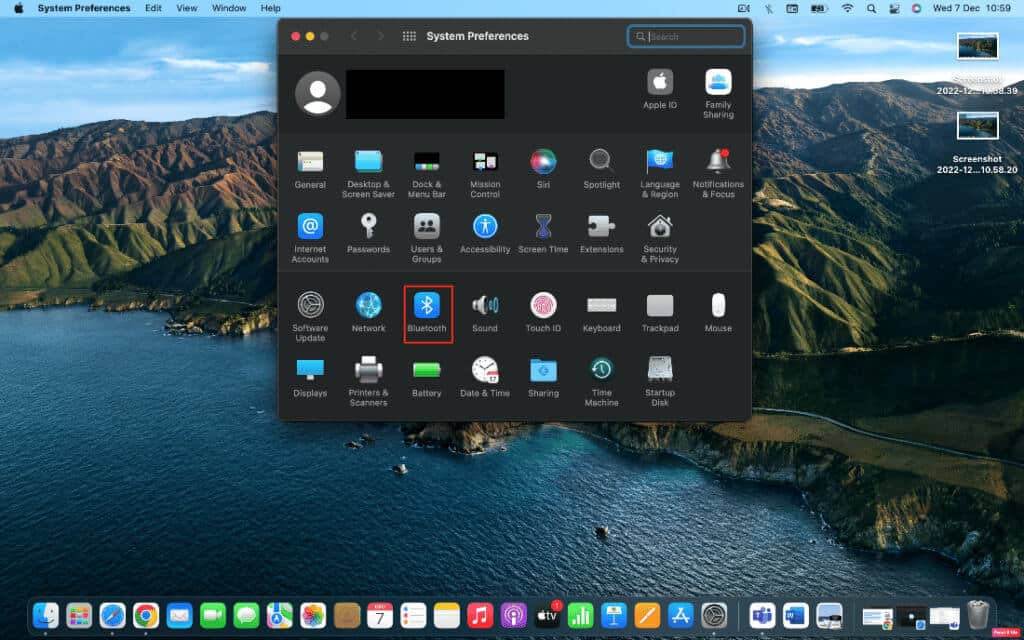
2. Fra fanen "maskinvare" , høyreklikk på AirPods og klikk på et alternativ "Fjerning".
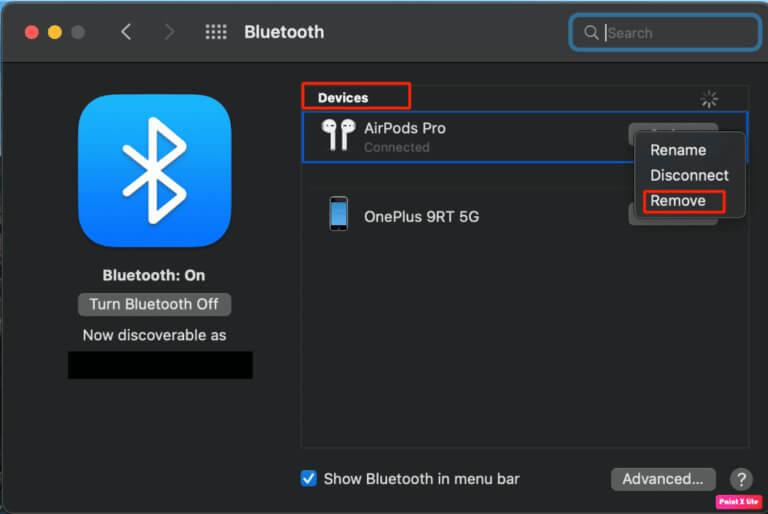
3. Klikk deretter Fjerning fra popup-vinduet.
4. Sett AirPods inn i ladevesken og la dekselet stå åpent.
5. Trykk og hold inne oppsettknappen på baksiden av dekselet til tidsstatuslampen blinker gult og deretter hvitt.
6. Koble til slutt AirPods igjen til enheten ved å gå til Systemvalg > Bluetooth og velg anropsalternativet.
Vi håper at du etter å ha lest artikkelen vår var i stand til å fikse AirPods koblet til Mac, men ingen lydproblemer. Selv om AirPods har fantastisk kvalitet, men for å opprettholde den kvaliteten, sørg for å bruke dem med omhu. Ta gjerne kontakt med oss med dine spørsmål og forslag via kommentarfeltet nedenfor. Fortell oss også hva du vil vite videre.